بسم الله الرحمان الرحيم :
تم الإنتهاء وبحمد الله من الدرس الاول في اساسيات التصميم للبرنامج الخرافي 3D Game Studio
الدرس يحكي عن أساسيات البرنامج واساسيات التصميمــ به وتفاصيل أخرى تأتيكم مع الملف ...
تم الإنتهاء وبحمد الله من الدرس الاول في اساسيات التصميم للبرنامج الخرافي 3D Game Studio
الدرس يحكي عن أساسيات البرنامج واساسيات التصميمــ به وتفاصيل أخرى تأتيكم مع الملف ...
لمتابعة الدرس اونلاين او تحميله إلى جهازك يرجى الضغط على الرابط التالي :
تحميل الدرس :
التحميل برابط مباشر ويدعم الإستكمــــال
او تابع على الصفحة :
بسم الله الرحمن الرحيم والصلاة والسلام على اشرف الانبياء والمرسلين سيدنا وحبيبنا محمد صلى الله عليه وسلم خير خلق الله وعلى آله و صحبه اما بعد :
ها نحن ذا نفتتح دورة تصميم للالعاب وبرمجتها بواسطة البرنامج الخارق والمميز والرائع 3D GAME STUDIO بإصدار السابع قبل الأخير ، وسنستعمل هذا الإصدار بدل الثامن لعدم توفر كراك له حاليا .
لذلك نسأل الله ان يوفقنا في إكمال هذه الدورة لإيصال المتدرب إلى مستوى يمكنه من برمجة ألعابه بنفسه ،، صحيح أن البعض منا يخاف من البرمجة ولكن في دورتنا هذه سنحاول ان نقدمها بأسلوب بسيط مميز ومشوق بأمثلة جد رائعة ..... تابعونا
بسم الله بدأنا
كيفية وضع كراك للغيم ستوديو ؟؟
لوضع الكراك أنقل الملفات إلى مجلد الغيم ستوديو كما هو موضح في الصورة

-----------
كما تقول الشركة المنتجة ، الغرض من انشاء هذا البرنامج هو انشاء لعبة قوية في أسرع وقت وبأسهل طريقة ممكنة لذلك سنستعمل في دورتنا طريقة : خطوة – خطوة حتى نصل إلى غايتنا وسنبدأ بمقدمة بسيطة للبرنامج : Name : 3d Game Studio
Version : A7
Crack : Yes
Official Website : www.3dgamestudio.com
Language : Lite-C & C-Script & Others
Model Format : *Mdl
World Format : *Wmp
Script Format : *c Or *wdl
ليس عليك فهم الكلمات بـــ * ستشرح فيما بعد
بسم الله الرحمن الرحيم والصلاة والسلام على اشرف الانبياء والمرسلين سيدنا وحبيبنا محمد صلى الله عليه وسلم خير خلق الله وعلى آله و صحبه اما بعد :
ها نحن ذا نفتتح دورة تصميم للالعاب وبرمجتها بواسطة البرنامج الخارق والمميز والرائع 3D GAME STUDIO بإصدار السابع قبل الأخير ، وسنستعمل هذا الإصدار بدل الثامن لعدم توفر كراك له حاليا .
لذلك نسأل الله ان يوفقنا في إكمال هذه الدورة لإيصال المتدرب إلى مستوى يمكنه من برمجة ألعابه بنفسه ،، صحيح أن البعض منا يخاف من البرمجة ولكن في دورتنا هذه سنحاول ان نقدمها بأسلوب بسيط مميز ومشوق بأمثلة جد رائعة ..... تابعونا
بسم الله بدأنا
كيفية وضع كراك للغيم ستوديو ؟؟
لوضع الكراك أنقل الملفات إلى مجلد الغيم ستوديو كما هو موضح في الصورة

-----------
كما تقول الشركة المنتجة ، الغرض من انشاء هذا البرنامج هو انشاء لعبة قوية في أسرع وقت وبأسهل طريقة ممكنة لذلك سنستعمل في دورتنا طريقة : خطوة – خطوة حتى نصل إلى غايتنا وسنبدأ بمقدمة بسيطة للبرنامج : Name : 3d Game Studio
Version : A7
Crack : Yes
Official Website : www.3dgamestudio.com
Language : Lite-C & C-Script & Others
Model Format : *Mdl
World Format : *Wmp
Script Format : *c Or *wdl
ليس عليك فهم الكلمات بـــ * ستشرح فيما بعد
ماهي قدرة الغيم ستوديو ؟
لتجربة احدى ألعاب الغيم ستوديو البسيطة والمرفقة مع البرنامج يرجى الدخول إلى :
Program Files\GStudio7\projects\carlevel
نفتح ملف Main.c ثم نضغط على السهم الأسود في الأعلى كما في الصورة :

بعدها ستشتغل اللعبه إن لم تكن لديك مشاكل في جهازك !
اللعبة لا بأس بها ولكنها تبقى ضعيفة مقارنة بقدرة البرنامج .....
أرجو ممن لم يشتغل لهم البرنامج في هذه النقطة ان يعيدوا تحميل البرنامج الموضوع في موقعنا لانه المتناسب مع الكراك ، ويجب عدم تحميله من الموقع الرسمي للبرنامج
2- ماهي طريقة عمل الغيم ستوديو؟
ينقسم البرنامج إلى 3 برامج في الأساس :

WED إختصارا لـــ World Editor
لايمكن لأي لعبة ان تنطلق دون مستويات ! لذلك وضع هذا البرنامج لتصميم العوالم أي المستويات
MED إختصارا لـــ Model Editor
ايضا تعتبر الشخصيات والأجسام المتحركة أساسا للعبة فوضع هذا البرنامج لتصميم الاجسام المتحركة والتي لها وظائف في اللعبة مثل : كرة ، سلاح ، لاعب ، قنبلة ، طائرة ، سيارة ، الأعداء ...... إلخ
SED إختصارا لـــ Script Editor
هذا البرنامج من خلاله تتكلم انت مع اللعبة ، من خلاله تأمر شخصياتك و تغير عوالمك عن طريق لغة البرمجة C-script أو Lite-c
ملاحظة :
سيظهر في سطح المكتب فقط برنامج SED يجب عليك إضافة برنامجي WED و MED إلى سطح المكتب وستجدها في مجلد البرنامج :
Program Files\GStudio7\
ولكي يقوم الغايم ستوديو بصناعة لعبة متكاملة على المصمم إتباع المخطط التالي :

حيث يقوم المصمم بتصميم المستوى بواسطة صانع العوالم ثم يقوم بتصميم الشخصيات بواسطة صانع الموديلات وبعدها يضع الشخصيات في المستوى ، ثم يقوم بواسطة البرنامج الاخير بانشاء كود لتجريك الشخصيات وربطها ببعضها ،يستعمل المصمم المحترف برامج خارجية كالمايا والسينيمافوردي والتريدي ماكس للتصميم والزيادة من جودة لعبته كما يستعمل الفوتوشوب لتصميم الصور والقوائم والازرار ، ويمكن الإستغناء عن هذه البرامج إن كنت في مرحلة التعلم .
بري أسامة
SamDemo
----------------------------------------
Getting Started
شباب الجميع يكره الجانب النظري والأقوال دون الافعال لذلك سنحاول ان نشرح مايفيد ونترك الباقي للتطبيق
مخطط الدورة سيكون كمايلي :
1- نبدأ بمصمم العوالم : MEDالهدف : تكوين القدرات للمصمم ليصبح قادرا على ان يبني عالمه كما هو في رأسه تماما
2- محرر الكودات : SED الهدف : تكوين قدرات المصمم ليصبح قادرا على استعمال مجموعة من الدوال لتصميم لعبة بسيطة بشخصيات غير متحركة مثلا : كرة او دودة او سيارة ....إلخ
3- مصمم الموديلات MED : الهدف تكوين قدرات المصمم ليصبح قادرا على التعامل مع شخصية ما وتحريكها .
4- محرر الكودات SED الهدف تكوين قدرات المصمم ليصبح قادرا على برمجة لعبة بشخصيات متحركة
5- خدع شخصية ابتكرتها في البرامج الثلاث لتطوير ألعابك الخاصة
لذلك سنبدأ بالجزء الاول من اصل خمسة أجزاء وهو مصمم العوالم :
هذه صورة من جهازي عن البرنامج (خاصة باحدى مشاريعي)

بالنسبة لدورتنا لن نبدأ بالشرح الممل للقوائم كما يفعل الكثيرون ، بل سنبدأ بالتطبيق مباشرة وإن احتجنا أية قائمة نشرحها
ملاحظة مهمة جدا :
قبل بداية العمل عليك ان تنشئ مجلد خاص بالمشروع الذي تعمل عليه ، وجميع اجزاء المشروع يجب ان تكون فيه .... شاهد التطبيق !
كما قلنا عليك انشاء مجلدك الخاص بمشروعك : لذلك أنا سأنشئ مجلد جديدا على سطح المكتب وسأسميه مثلا : TUTO
كما هو موضح بالأعلى قمت بإنشاء ملف جديد - المظلل بالأحمر (وهو المجلد الذي ساعمل فيه ) .
سيشرح لاحقا سبب هذا (ابتداء من الدرس الثاني).
بسم الله نبدأ التطبيق :
1 . قم بفتح برنامج WED ذو الايقونة الخضراء : سيظهر لك مايلي

شرح الأزرار :
1. ملف جديد
2. فتح ملف
3. حفظ ملف
4. نسخ
5 . لصق
6. تراجع بخطوة للوراء
2. نفتح ملف جديد إذن نضغط على الزر رقم 1 ليظهر لك مايلي :

الأرقام 1 ، 2 ، 3 ، 4 هي مناظر لعالمك المنظر رقم 1 هو منظر ثلاثي البعد أما المناظر 2،3،4 هي مناظر ثنائية البعد (أيمن ، أيسر ، علوي )
النافذة رقم 5 تظهر لك العناصر الموجودة في عالمك فإذا اضفت أي جسم لعالمك يظهر في تلك النافذة
أي شيئ غير مفهوم في النوافذ سيوضح في التالي.
حسنا لنبدأ نصنع عالمنا ! من ماذا سيكون عالمنا مكونا ؟؟ جدران وغرف وسقف و و و و و و و . .... وهي كلها عبارة عن أشكال هندسية لذلك .سنبدأ بشرح قائمة إضافة الأشكال :
إضغط بالزر الأيمن على إحدى النوافذ الأربع التي شرحناها بالاعلى ستظهر لك قائمة اختر كما في الصورة

ومعناه أنك إخترت إضافة مكعب ، واختر حجمه ان كان متوسطا كبيرا ام صغيرا ولكن هذا لايؤثر كثيرا لأنه يمكننا تغيير حجمه كما نريد لاحقا .
بعد الضغط على small او Medium او Large أي حجم تريده انت سيظهر لك المكعب الذي اردته :

الآن بعد أن عرفنا كيفية إضافة مكعب نبدأ بتطبيق العمليات عليه وهي ثلاث عمليات أساسية :
1. التحريك
2. الدوران
3. التكبير او التصغير
ويتم ذلك بالأدوات التالية على الترتيب :

إذا اخترت مثلا رقم واحد وهو زر التحريك يمكنك تحريك مكعبك كما تشاء في أي اتجاه وستساعدك النوافذ الاربع على ذلك فهي تسهل لك تحريكه على أي محور تختاره .(كذلك للتكبير والدوران)
هناك ثلاث محاور في عالمك بالألوان أحمر أخضر وازرق -ستشرح أكثر لاحقا-
حسنا ، أنا أريد تصميم عمارة بواسطة مكعب ماذا علي أن افعل ؟
سأقوم بإضافة مكعب وأقومــ بزيادة طوله على المحور الازرق والذي اسمه هو Z
سنستعمل الأداة رقم 3 بالأعلى ثم نذهب إلى نافذة من النوافذ التي يمكننا أن نرى منها المحور الأزرق Z ثم نقوم بزيادة الطول إلى أن نحصل على الشكل التالي :

مبروك عليك تصميم أولي للعمارة . الآن سنتعلم كيفية إضافة أشياء أخرى غير المكعب :
نحذف المكعب الأول ولفعل ذلك نقوم بالضغط على supp أو delete من لوحة المفاتيح أو يمكننا ان نضغط على المكعب بالأيمن ونختار delete .
اوك ، بنفس الطريقة نضيف مكعب ولكن هذه المرة نختار Hollow Cube اي مكعب مجوف :
النتيجة :

واختر حجمه كما تريد ! سنعرف الآن ماهو الفرق بين المكعب المجوف والمكعب العادي ومافائدة كل منهما ؟
مثلا انا بصدد تصميم لعبة واريد تصميم عمارة ماذا استعمل المكعب المجوف أم العادي ؟ هذا سيستعمل حسب الحاجة فإن كنت تريد ان تكون عمارتك مصممة من الخارج فقط فعليك بالعادي أما ان كنت تريد تصميم العمارة من الداخل أيضا فعليك بالمجوف ، تكمن فائدة المكعب المجوف في إختصار الجهد فإذا اردت انا ان أقوم بتصميم غرفة فعلي أن أضع ثمانية مكعبات في شكل مكعب كير (أي الجدران 4+السقف +الارضية = 8)في حين انه يمكنني ان اضيف مكعب مجوف واحد وانتهى الأمر ، أما فائدة المكعب العادي فهو بأنه لا يشغل الكثير من حجم اللعبة (التصميم الخارجي فقط)!
من لم يفهم جيدا يواصل وسيفهم اكثر في الدروس والتجارب القادمة إن شاء الله.
يمكنك أن ترى على يسار الشاشة الGroup الخاص بالمكعب المجوف لما تفتحه ستر المكعبات المشكل منها

إن كنت تريد حذف اي جزء من المكعب المجوف -أحد المكعبات- قم بالضغط بالزر الأيمن للفأرة على الـGroup ثم إختر Ungroup


إحذف المكعب الذي تريده ، بعدها قم بانشاء Group جديد بالضغط بالأيمن على إحدى المكعبات كما في الصورة :

واسحب المكعبات إلى داخل المجلد الأصفر .

قد تحتاج لحذف احد المكعبات العلوية او الجانبية مثلا في حالة إذا أردت غرفة بدون سقف او غرفة مفتوحة من إحدى الجهات ..... إلخ الكل يرجع لإبداعك الشخصي .
نتطرق الآن إلى كيفية إنشاء أشكال أخرى غير المكعب :

1.إضافة أشكال خاصة (جربها لتعرفها)
2.إضافة أسطوانة
3.إضافة هرم
4 . إضافة عمود
5 . إضافة كرة
إن جميع الخصائص الصالحة مع المكعب تبقى صالحة أيضا مع كل هذه الأجسام ، وإذا أردت أن تجعل أي شكل من هذه الأشكال مجوف كأسطوانة مجوفة مثلا لتصميم صهريج مياه أو أي شيئ آخر . إختر الشكل المراد تجوفه ثم اعمل كما في الصورة

الآن ننتقل إلى كيفية إضافة مجموعة من الأجسام الجاهزة والتي تمت صناعتها من طرف الشركة و المرفقة مع البرنامج ، كيف ذلك ؟ انظر الصورة :
ستظهر لك النافذة التالية :

المستطيل رقم :
1. لإختيار نوع الجسم
2. إختر الجسم الذي تريده وإضغط Ok
الآن يمكنك ان تقوم بإنشاء ماتريده من أبنية !
Have Fun
الدرس التالي : كيغية إضافة الإكساء والتكستر والتعامل معها مع كيفية احداث ثقب في الجدار.
سيظهر في سطح المكتب فقط برنامج SED يجب عليك إضافة برنامجي WED و MED إلى سطح المكتب وستجدها في مجلد البرنامج :
Program Files\GStudio7\
ولكي يقوم الغايم ستوديو بصناعة لعبة متكاملة على المصمم إتباع المخطط التالي :

حيث يقوم المصمم بتصميم المستوى بواسطة صانع العوالم ثم يقوم بتصميم الشخصيات بواسطة صانع الموديلات وبعدها يضع الشخصيات في المستوى ، ثم يقوم بواسطة البرنامج الاخير بانشاء كود لتجريك الشخصيات وربطها ببعضها ،يستعمل المصمم المحترف برامج خارجية كالمايا والسينيمافوردي والتريدي ماكس للتصميم والزيادة من جودة لعبته كما يستعمل الفوتوشوب لتصميم الصور والقوائم والازرار ، ويمكن الإستغناء عن هذه البرامج إن كنت في مرحلة التعلم .
بري أسامة
SamDemo
----------------------------------------
Getting Started
شباب الجميع يكره الجانب النظري والأقوال دون الافعال لذلك سنحاول ان نشرح مايفيد ونترك الباقي للتطبيق
مخطط الدورة سيكون كمايلي :
1- نبدأ بمصمم العوالم : MEDالهدف : تكوين القدرات للمصمم ليصبح قادرا على ان يبني عالمه كما هو في رأسه تماما
2- محرر الكودات : SED الهدف : تكوين قدرات المصمم ليصبح قادرا على استعمال مجموعة من الدوال لتصميم لعبة بسيطة بشخصيات غير متحركة مثلا : كرة او دودة او سيارة ....إلخ
3- مصمم الموديلات MED : الهدف تكوين قدرات المصمم ليصبح قادرا على التعامل مع شخصية ما وتحريكها .
4- محرر الكودات SED الهدف تكوين قدرات المصمم ليصبح قادرا على برمجة لعبة بشخصيات متحركة
5- خدع شخصية ابتكرتها في البرامج الثلاث لتطوير ألعابك الخاصة
لذلك سنبدأ بالجزء الاول من اصل خمسة أجزاء وهو مصمم العوالم :
هذه صورة من جهازي عن البرنامج (خاصة باحدى مشاريعي)

بالنسبة لدورتنا لن نبدأ بالشرح الممل للقوائم كما يفعل الكثيرون ، بل سنبدأ بالتطبيق مباشرة وإن احتجنا أية قائمة نشرحها
ملاحظة مهمة جدا :
قبل بداية العمل عليك ان تنشئ مجلد خاص بالمشروع الذي تعمل عليه ، وجميع اجزاء المشروع يجب ان تكون فيه .... شاهد التطبيق !
كما قلنا عليك انشاء مجلدك الخاص بمشروعك : لذلك أنا سأنشئ مجلد جديدا على سطح المكتب وسأسميه مثلا : TUTO

كما هو موضح بالأعلى قمت بإنشاء ملف جديد - المظلل بالأحمر (وهو المجلد الذي ساعمل فيه ) .
سيشرح لاحقا سبب هذا (ابتداء من الدرس الثاني).
بسم الله نبدأ التطبيق :
1 . قم بفتح برنامج WED ذو الايقونة الخضراء : سيظهر لك مايلي

شرح الأزرار :
1. ملف جديد
2. فتح ملف
3. حفظ ملف
4. نسخ
5 . لصق
6. تراجع بخطوة للوراء
2. نفتح ملف جديد إذن نضغط على الزر رقم 1 ليظهر لك مايلي :

الأرقام 1 ، 2 ، 3 ، 4 هي مناظر لعالمك المنظر رقم 1 هو منظر ثلاثي البعد أما المناظر 2،3،4 هي مناظر ثنائية البعد (أيمن ، أيسر ، علوي )
النافذة رقم 5 تظهر لك العناصر الموجودة في عالمك فإذا اضفت أي جسم لعالمك يظهر في تلك النافذة
أي شيئ غير مفهوم في النوافذ سيوضح في التالي.
حسنا لنبدأ نصنع عالمنا ! من ماذا سيكون عالمنا مكونا ؟؟ جدران وغرف وسقف و و و و و و و . .... وهي كلها عبارة عن أشكال هندسية لذلك .سنبدأ بشرح قائمة إضافة الأشكال :
إضغط بالزر الأيمن على إحدى النوافذ الأربع التي شرحناها بالاعلى ستظهر لك قائمة اختر كما في الصورة

ومعناه أنك إخترت إضافة مكعب ، واختر حجمه ان كان متوسطا كبيرا ام صغيرا ولكن هذا لايؤثر كثيرا لأنه يمكننا تغيير حجمه كما نريد لاحقا .
بعد الضغط على small او Medium او Large أي حجم تريده انت سيظهر لك المكعب الذي اردته :

الآن بعد أن عرفنا كيفية إضافة مكعب نبدأ بتطبيق العمليات عليه وهي ثلاث عمليات أساسية :
1. التحريك
2. الدوران
3. التكبير او التصغير
ويتم ذلك بالأدوات التالية على الترتيب :

إذا اخترت مثلا رقم واحد وهو زر التحريك يمكنك تحريك مكعبك كما تشاء في أي اتجاه وستساعدك النوافذ الاربع على ذلك فهي تسهل لك تحريكه على أي محور تختاره .(كذلك للتكبير والدوران)
هناك ثلاث محاور في عالمك بالألوان أحمر أخضر وازرق -ستشرح أكثر لاحقا-
حسنا ، أنا أريد تصميم عمارة بواسطة مكعب ماذا علي أن افعل ؟
سأقوم بإضافة مكعب وأقومــ بزيادة طوله على المحور الازرق والذي اسمه هو Z
سنستعمل الأداة رقم 3 بالأعلى ثم نذهب إلى نافذة من النوافذ التي يمكننا أن نرى منها المحور الأزرق Z ثم نقوم بزيادة الطول إلى أن نحصل على الشكل التالي :

مبروك عليك تصميم أولي للعمارة . الآن سنتعلم كيفية إضافة أشياء أخرى غير المكعب :
نحذف المكعب الأول ولفعل ذلك نقوم بالضغط على supp أو delete من لوحة المفاتيح أو يمكننا ان نضغط على المكعب بالأيمن ونختار delete .
اوك ، بنفس الطريقة نضيف مكعب ولكن هذه المرة نختار Hollow Cube اي مكعب مجوف :

النتيجة :

واختر حجمه كما تريد ! سنعرف الآن ماهو الفرق بين المكعب المجوف والمكعب العادي ومافائدة كل منهما ؟
مثلا انا بصدد تصميم لعبة واريد تصميم عمارة ماذا استعمل المكعب المجوف أم العادي ؟ هذا سيستعمل حسب الحاجة فإن كنت تريد ان تكون عمارتك مصممة من الخارج فقط فعليك بالعادي أما ان كنت تريد تصميم العمارة من الداخل أيضا فعليك بالمجوف ، تكمن فائدة المكعب المجوف في إختصار الجهد فإذا اردت انا ان أقوم بتصميم غرفة فعلي أن أضع ثمانية مكعبات في شكل مكعب كير (أي الجدران 4+السقف +الارضية = 8)في حين انه يمكنني ان اضيف مكعب مجوف واحد وانتهى الأمر ، أما فائدة المكعب العادي فهو بأنه لا يشغل الكثير من حجم اللعبة (التصميم الخارجي فقط)!
من لم يفهم جيدا يواصل وسيفهم اكثر في الدروس والتجارب القادمة إن شاء الله.
يمكنك أن ترى على يسار الشاشة الGroup الخاص بالمكعب المجوف لما تفتحه ستر المكعبات المشكل منها

إن كنت تريد حذف اي جزء من المكعب المجوف -أحد المكعبات- قم بالضغط بالزر الأيمن للفأرة على الـGroup ثم إختر Ungroup


إحذف المكعب الذي تريده ، بعدها قم بانشاء Group جديد بالضغط بالأيمن على إحدى المكعبات كما في الصورة :

واسحب المكعبات إلى داخل المجلد الأصفر .

قد تحتاج لحذف احد المكعبات العلوية او الجانبية مثلا في حالة إذا أردت غرفة بدون سقف او غرفة مفتوحة من إحدى الجهات ..... إلخ الكل يرجع لإبداعك الشخصي .
نتطرق الآن إلى كيفية إنشاء أشكال أخرى غير المكعب :

1.إضافة أشكال خاصة (جربها لتعرفها)
2.إضافة أسطوانة
3.إضافة هرم
4 . إضافة عمود
5 . إضافة كرة
إن جميع الخصائص الصالحة مع المكعب تبقى صالحة أيضا مع كل هذه الأجسام ، وإذا أردت أن تجعل أي شكل من هذه الأشكال مجوف كأسطوانة مجوفة مثلا لتصميم صهريج مياه أو أي شيئ آخر . إختر الشكل المراد تجوفه ثم اعمل كما في الصورة

الآن ننتقل إلى كيفية إضافة مجموعة من الأجسام الجاهزة والتي تمت صناعتها من طرف الشركة و المرفقة مع البرنامج ، كيف ذلك ؟ انظر الصورة :
ستظهر لك النافذة التالية :

المستطيل رقم :
1. لإختيار نوع الجسم
2. إختر الجسم الذي تريده وإضغط Ok
الآن يمكنك ان تقوم بإنشاء ماتريده من أبنية !
Have Fun
الدرس التالي : كيغية إضافة الإكساء والتكستر والتعامل معها مع كيفية احداث ثقب في الجدار.


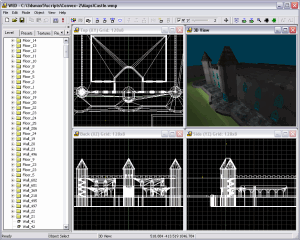




![[ دروس ] تحميل أسطوانة دروس اليونيتي Unity 3D تصميم وبرمجة لعبة [الأسطوانة الأولى]](https://blogger.googleusercontent.com/img/b/R29vZ2xl/AVvXsEhKuAgSvduH3gCuiczwQUENabL8Qj4_ZLQL1vtcI4R7FpObSAsM9nVPIjFW4xLSW6VFrjwhPW_HIHAx0cIvg-Yea5eZfkqAR2DcfHM_tOunPquBENqeE6uBO3Ap4Kj4cCYjwxgTFrwQgoQ/s72-c/1566-render_1040.jpg)
![دورة التصميم بــ3D Game Studio : أساسيات التصميم [الدرس الأول]](https://blogger.googleusercontent.com/img/b/R29vZ2xl/AVvXsEhcx51Vr1UWQf_50UL0U-bzYq8ACr9We-irxi2CIE-TchSOIO0rHiv4n3PRoBwRJSIsg4VJGbRC9zXmxVNGWAUWFo-76amw4MaTUSEz0fiDTNpPCPecoMbrhSrqNdVrcb8UJ0yQqTnocG0/s72-c/1.jpg)
شكرا لك جززييييلاا
ردحذفالشرح مفصل و سهل و جمييل و رااائع و حلو مثلك يا حلو
اتمنى ان تستمر في الدروس و ارجو التنزيل في اقرب وقت ممكن
شكرا لك جززييييلاا
ردحذفالشرح مفصل و سهل و جمييل و رااائع و حلو مثلك يا حلو
اتمنى ان تستمر في الدروس و ارجو التنزيل في اقرب وقت ممكن
شكرا لك على الشرح
ردحذفبارك الله فيك اخي شرح جميل
ردحذفالكثير يتابعك واصل يابطل
ردحذفشكرا لك علي هذه المعلومات
ردحذف